
インスタライブは、同時視聴だけでなく、アーカイブとして保存されたものを閲覧することが可能です。
今回は、インスタライブのアーカイブ機能の詳細と見方について徹底解説していきます。
コンテンツ
インスタライブのアーカイブ機能が廃止
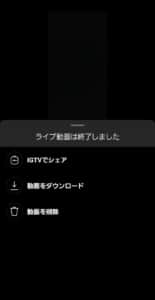
これまでインスタライブはアーカイブ機能で、ストーリーに投稿することが可能でした。
しかし、アップデートによりこのアーカイブ機能が廃止になり、代わりにIGTVを使う形に変更になりました。
ただ、IGTVもアーカイブと近い機能として活用することが可能。下記の記事にて変更の詳細やインスタライブをIGTVに残す方法を紹介しています。
インスタライブのアーカイブが保存できなくなった!詳細と保存方法について徹底解説!
インスタライブのアーカイブとは?

インスタライブのアーカイブは、インスタライブをストーリーズに投稿して一時的に閲覧が可能になる機能です。
同時視聴で見れなかった人はアーカイブに保存されたインスタライブを後で閲覧することができます。
また、接続が安定しなかった時などもアーカイブとして見た方が安定するというメリットがあります。
インスタライブの配信方法などは下記記事で紹介していますので参考にしてください。
早送りや巻戻しも可能

アーカイブとして保存されたインスタライブは早送りや巻戻しといった機能が使えます
早送りは画面の右側、巻戻しは画面の左側をタップすると行えます。
放送された時間が短い場合は、ワンタップで15秒となっており、長くなるとワンタップで動く時間が増えていきます。

また配信された画面の上部にある時間が表示されるバーを長押ししてスライドさせると時間をスキップできることもあります。
注意ポイント
ただ、これはテスト試用の機能で全ユーザーに実装されていません。
早送りや巻戻し機能については、重要視されている機能なので、全ユーザーを対象に実装される可能性もあります。
保存期間は24時間
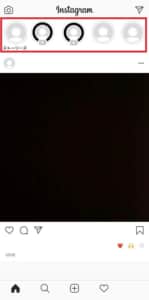
インスタライブのアーカイブは、ストーリーズとして投稿されます。
基本的な仕様などはストーリーズと変わらないため、視聴可能な期間は24時間となっています。
足跡なども、アーカイブを閲覧するとつくようになっていますし、メッセージの送信も可能です。

アーカイブとして保存したい場合は、配信終了後に「ストーリーズでシェア」をタップしてください。
公開範囲を任意で選択すると、ストーリーズにアーカイブとして保存されます。
公開範囲などは、ストーリーズと同じなので、下記記事を参考に設定してください。

ただ、配信者のみ自身のインスタライブを左上のダウンロードマークより、端末に保存することができます。
インスタライブのアーカイブを見る方法

インスタライブのアーカイブはスマホでもPCからでも閲覧することができます。
それでは、それぞれの見方について徹底解説していきます。
スマホからの閲覧方法
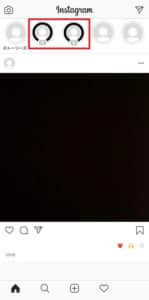
スマホから閲覧する場合は、インスタのアプリが必要となります。
ブラウザ版でログインしても、ストーリーズの欄にインスタライブのアーカイブは表示されません。
ストーリーズに表示されている、ユーザーアイコンの下に「▶」が表示されているものが、インスタライブのアーカイブです。

対象のアイコンをタップすることで再生されます。
ポイント
ストーリーズでは通常の投稿とインスタライブのアーカイブは別で表示されるようになっています。
PCからの閲覧方法
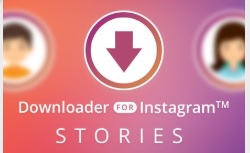
PCでは、ブラウザ版でインスタにログインしてもインスタライブのアーカイブは閲覧できません。
視聴が可能なのは、インスタライブを同時視聴するときのみです。
PCでインスタライブのアーカイブを閲覧するためには「Chrome」が必要です。
そしてChromeの拡張機能「IG Stories for Instagram」を使えば、PCからインスタライブのアーカイブが見れます。
拡張機能の追加方法などは下記記事で紹介していますので、参考にしてください。
画面録画や別アプリを使えば保存も可能

インスタライブのアーカイブは対象のアプリを使用することで、保存することもできます。
また、視聴と同時に画面録画をすることでも、保存することは可能です。
ただ、インスタライブを自身の持っているSNSなどに投稿するのはトラブルのもとになるので、控えるようにしましょう。
対象アプリの使い方や特性、各端末の画面録画の方法などは下記記事で紹介していますので、参考にしてください。
インスタライブのアーカイブが見れない場合

アーカイブが見れない原因
- 期限が切れてしまった
- 配信者がアーカイブとして保存していない
- 公開範囲の対象になっていない
- 通信環境が不安定になっている
- OS/アプリ/端末などの不具合
インスタライブのアーカイブが急に見れなくなった場合は、期限が切れた可能性が高いです。
またアーカイブ事態を配信者が削除したり、公開範囲を変えてしまった可能性もあります。
ただ、自身の端末や接続環境により、見れない可能性もあります。
インスタでは再ログインや再インストールなどで不具合が改善する可能性もあるので、一度試してみてください。


